パソコンからの印刷を制限する
パソコンからの印刷(パソコンから印刷する)を特定の文書だけに制限することができます。印刷操作の直後には印刷せずに本機側での本人確認後にだけ印刷できるようにすることも可能です。(強制的に留め置かれた文書をプリントする)また、印刷できる文書を暗号化セキュアプリントに限定することで、出力紙の放置や印刷データの盗聴による情報漏えいを未然に防ぐことができます。設定にはAdministratorの権限が必要です。
パソコンからの印刷を禁止する
パソコンから印刷できないようにします。
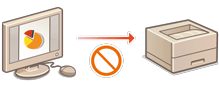
<設定>  <ファンクション設定>
<ファンクション設定>  <プリンター>
<プリンター>  <プリンタージョブの制限>
<プリンタージョブの制限>  <ON>
<ON>  許可するジョブを選ぶ
許可するジョブを選ぶ
 <ファンクション設定>
<ファンクション設定>  <プリンター>
<プリンター>  <プリンタージョブの制限>
<プリンタージョブの制限>  <ON>
<ON>  許可するジョブを選ぶ
許可するジョブを選ぶ強制留め置き印刷の設定をする
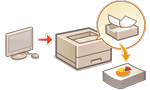 | パソコンから文書を印刷するときに、印刷データを本機内にとどめてすぐには印刷されないようにすることができます(強制的に留め置かれた文書をプリントする)。本機で本人確認を行ってからしか印刷できないよう設定することもできるので、大切な文書を他人に見られたり、間違えて持って行かれたりする心配がなく、安心して印刷することができます。設定にはAdministratorの権限が必要です。 |
1
リモートUIを起動する リモートUIを起動する
2
ポータルページで[設定/登録]をクリックする リモートUIの画面について
3
[プリンター]  [プリント]をクリックする
[プリント]をクリックする
 [プリント]をクリックする
[プリント]をクリックする4
[強制留め置きをする]にチェックマークを付け、必要な条件を設定したあと、[OK]をクリックする
ユーザーやIPアドレスなど、印刷文書を留め置く条件を詳しく設定することができます。条件を設定しない場合は、ユーザ―不定以外のすべての印刷文書を留め置きます。条件を設定していない状態でユーザー不定のジョブを受信した場合は印刷ジョブはキャンセルされ、留め置きされません。
 文書を留め置く条件を設定する
文書を留め置く条件を設定する
1 | [新規登録]をクリックする | ||||||
2 | 文書を留め置く条件を設定し、[OK]をクリックする 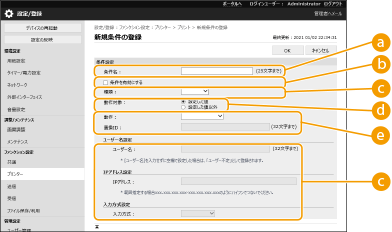  [条件名] [条件名]設定する条件の名称を入力します。一覧表示したときにわかりやすい名称を付けてください。  [条件を有効にする] [条件を有効にする]条件を有効にする場合は、チェックマークを付けます。  [種類] [種類]条件の種類を次の中から選びます。
 [動作対象] [動作対象]動作対象を設定した値、または設定した値以外に設定できます。  [動作] [動作]条件に合致した文書をどう扱うかを選びます。[共有として留め置く]を選んだときに、[置換ID]を設定することで、印刷時にログに出力されるユーザー名を指定することができます。文書を破棄する場合は、[取り消す]を選びます。 | ||||||
3 | 条件の適用順序を設定し、[OK]をクリックする 条件は一覧の上位から優先して適用されます。優先順位を変更したい場合は、一覧から[上げる]または[下げる]をクリックします。 条件の内容を編集したい場合は、一覧から条件名をクリックします。 条件を無効にしたい場合は、一覧から条件名をクリック  [条件を有効にする]のチェックマークを外します。 [条件を有効にする]のチェックマークを外します。条件を削除したい場合は、一覧から削除したい条件の[削除]  [OK]をクリックします。 [OK]をクリックします。 |
 |
強制留め置き印刷の詳細設定をする留め置いた印刷文書の保存期間や表示方法などを詳細に設定することができます。<プリント> 一括インポート/エクスポートについて本設定は、一括インポートに対応した本設定が利用できる機種にインポート/エクスポートできます。 設定データをインポート/エクスポートする 一括エクスポート時、本設定は[設定/登録の基本情報]に含まれます。 設定内容を一括してインポート/エクスポートする |
その他の制限を設定する
1
リモートUIを起動する リモートUIを起動する
2
ポータルページで[設定/登録]をクリックする リモートUIの画面について
3
[プリンター]  [プリント]をクリックする
[プリント]をクリックする
 [プリント]をクリックする
[プリント]をクリックする4
その他の制限を設定する
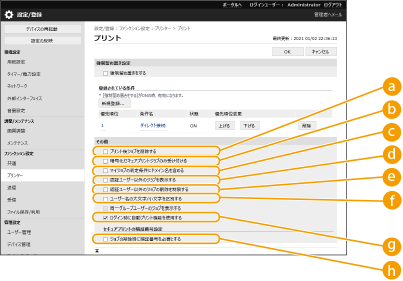
 [プリント後ジョブを削除する]
[プリント後ジョブを削除する]プリント後にジョブを削除させる場合は、チェックマークを付けます。
 [暗号化セキュアプリントジョブのみ受け付ける]
[暗号化セキュアプリントジョブのみ受け付ける]コンピューターからのプリントジョブは、暗号化セキュアプリントのみ受け付ける場合は、チェックマークを付けます。
 [マイジョブの判定条件にドメイン名を含める]
[マイジョブの判定条件にドメイン名を含める]ログインユーザーのプリントジョブを「ユーザー名+ドメイン名」で判定させる場合は、チェックマークを付けます。
 [認証ユーザー以外のジョブを表示する]
[認証ユーザー以外のジョブを表示する]認証ユーザー以外のジョブを表示する場合は、チェックマークを付けます。
 [認証ユーザー以外のジョブの削除を制限する]
[認証ユーザー以外のジョブの削除を制限する]認証ユーザー以外のジョブを表示している場合に、認証ユーザー以外のジョブを削除できないようにする場合は、チェックマークを付けます。
 [ユーザー名の大文字/小文字を区別する]
[ユーザー名の大文字/小文字を区別する]ユーザー名の大文字/小文字を区別させる場合は、チェックマークを付けます。
 [ログイン時に自動プリント機能を使用する]
[ログイン時に自動プリント機能を使用する]強制留め置き印刷のジョブを、各ユーザーがログイン時に自動プリントさせることを許可する場合は、チェックマークを付けます。
 [ジョブの削除時に暗証番号を必要とする]
[ジョブの削除時に暗証番号を必要とする]セキュアプリントの削除時に暗証番号を入力させる場合は、チェックマークを付けます。
 |
一括インポート/エクスポートについて本設定は、一括インポートに対応した本設定が利用できる機種にインポート/エクスポートできます。 設定データをインポート/エクスポートする 一括エクスポート時、本設定は[設定/登録の基本情報]に含まれます。 設定内容を一括してインポート/エクスポートする |